毫無疑問,Discord是遊戲用戶使用最廣泛的互聯網協議語音(VoIP)應用程序之一,它允許聊天,在其他用戶之間共享音頻,視頻和文本。
在玩遊戲時,您可以登錄Discord應用程序或使用Discord屏幕共享音頻或DC直播,可以與全球遊戲玩家進行實時通信。用戶不僅可以玩遊戲,還可以與任何人(例如應用程序甚至Chrome)共享他們的屏幕。
但是有幾個Discord用戶報告說,Discord屏幕共享沒有聲音問題,或者DC直播沒聲音。
Contents
“DC直播沒聲音”問題的可能原因可能是Discord應用程序的舊版本,音頻驅動程序有故障,沒有管理員訪問權限,您的應用程序可能與Discord,安全軟件界面等不兼容。
如果這是您第一次遇到Discord共享屏幕,則沒有音頻問題,然後重新啟動計算機。這將解決臨時故障,程序與Discord應用程序發生衝突,從而導致音頻問題。
安全軟件(防病毒)界面可能會導致此問題。讓我們禁用或卸載第三方防病毒軟件(如果已安裝在計算機上)並檢查問題的狀態。
另外,請確保授予對Discord的管理訪問權限。為此,請導航至Discord的安裝位置。右鍵單擊Discord.exe應用程序,然後選擇“以管理員身份運行”。
在全屏模式下玩遊戲並使用Discord將導致Discord Audio問題。
另外,請訪問status.discord.com 以查看系統當前是否正在停機以進行維護。
您的計算機可能有音頻設備問題
- 按Windows鍵+ S並蒐索“麥克風隱私設置”
- 確保“允許應用訪問您的麥克風”選項處於啟用狀態。
Discord 官方建議
Discord 官方在這裡提出的建議解決Discord的屏幕共享音頻在谷歌瀏覽器上不起作用的問題。
- 結束屏幕共享會話,並按Ctrl + R刷新Discord應用。
- 關閉您的網絡瀏覽器,然後重新打開。打開後,請先嘗試在瀏覽器中播放音頻(Youtube非常適合),然後再進行屏幕共享會話。
- 啟用屏幕共享,然後查看是否有音頻。
更新Discord
Discord開發團隊會定期更新該應用程序以修復各種錯誤,請更新Discord應用程序,以解決問題。您可以按照以下步驟更新Discord應用。
- 按Windows鍵+ R,鍵入%localappdata%,然後單擊確定,
- 現在,雙擊 Discord ,然後雙擊 Update.exe 以更新應用程序。
- 現在重新啟動Discord並檢查問題是否解決。
清除Discord緩存
一些用戶還 報告說,刪除Discord緩存和漫遊數據有助於他們解決問題並在屏幕共享期間使音頻正常工作。
- 首先,請確保關閉Discord App。
- 按Windows鍵+ R鍵入%appdata%,然後按Enter。
- 在這裡刪除Discord文件夾。
- 現在,重新啟動Discord應用程序並檢查“ Discord屏幕共享音頻不起作用”問題的狀態
將您的活動添加到Discord
通常,discord可以自動檢測您正在執行的活動。但是在某些情況下這種情況不會發生,並且應用程序將無法檢測到何時進行屏幕共享。要解決此問題,您將需要添加活動。
- 啟動Discord應用程序,然後單擊用戶設置圖標
- 在左窗格中,有“ 遊戲活動” 選項,單擊它。
- 現在,添加共享屏幕時音頻無法正確共享的應用程序。
- 添加應用程序後,檢查“Discord屏幕共享無音頻”問題的狀態
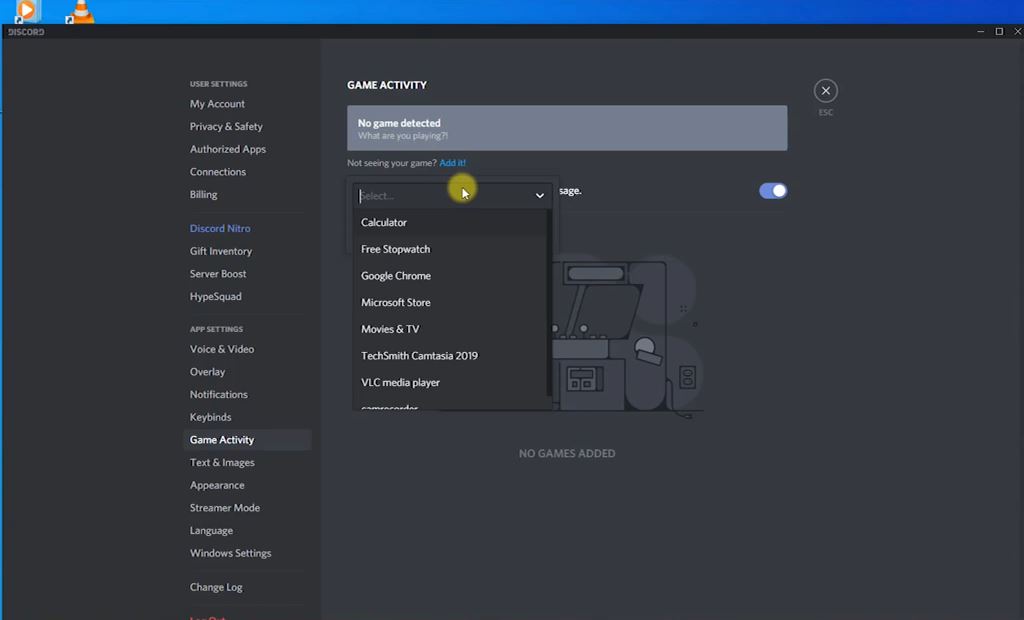
使用一鍵通
Discord會自動檢測是否有音頻活動通過Internet傳輸。但是有時這種情況不會發生。在這種情況下,您應該嘗試一鍵通功能。
- 啟動不一致的應用程序
- 單擊位於左下方的用戶設置
- 在設置中,單擊左側導航欄上的“語音和視頻”部分
- 然後導航到“輸入模式”部分,並選中“一鍵通”功能
在Discord上重置語音設置
另外,請嘗試在Discord應用程序中重置“語音設置”,以幫助修復Discord配置文件中任何配置錯誤的音頻設置。
- 打開Discord應用程序並單擊“用戶設置”。
- 單擊語音和視頻選項。
- 一直滾動到整個頁面,直到看到“重置語音設置”按鈕(紅色)。
- 單擊重置語音設置。
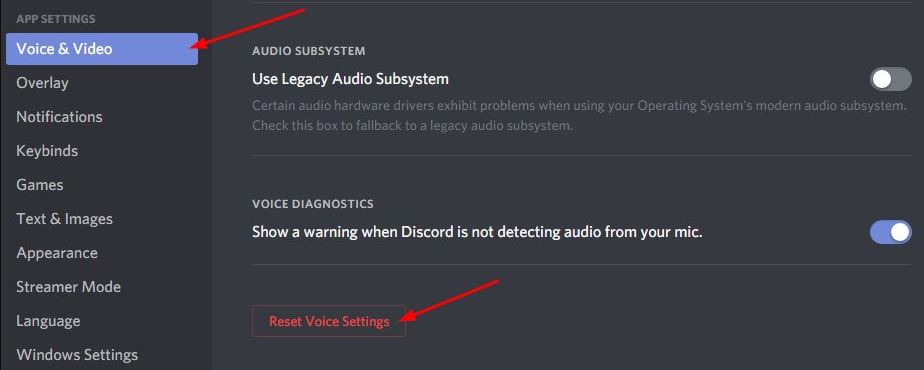
重新安裝Discord
如果沒有任何效果,請重新安裝Discord應用程序以清除有問題的文件。
- 按Windows鍵+ R,鍵入appwiz.cpl,然後單擊“確定”。
- 這將打開程序和功能窗口,並提供卸載或更改程序的選項。
- 在列表中找到Discord App,右鍵單擊它,然後選擇卸載。
- 按照屏幕上的說明重新啟動計算機。
- 最後,從此處的官方網站下載Discord,然後重新安裝。
- 檢查“ Discord屏幕不共享音頻”錯誤是否已解決。
重新安裝音頻驅動程序
同樣,音頻驅動程序過時,故障或丟失也可能導致屏幕共享期間無法播放音頻。
- 按Windows鍵+ X並選擇設備管理器
- 這將顯示所有安裝設備驅動程序列表,
- 找到並擴展音頻輸入和輸出的類別
- 右鍵單擊聲音硬件,然後選擇“卸載設備”
- 要求確認時再次單擊卸載,然後重新啟動計算機
現在再次打開設備管理器,單擊“操作”,選擇“掃描以查找硬件更改”。這將自動安裝默認驅動程序。或者,您可以訪問設備製造商的網站,以在計算機上下載並安裝最新的音頻驅動程序。
仍然需要幫助嗎?您可以直接從此處與Discord聯繫:https://support.discord.com/hc/en-us/requests/new
以上解決方案是否有助於修復Discord屏幕沒有聲音問題?讓我們知道下面的評論。

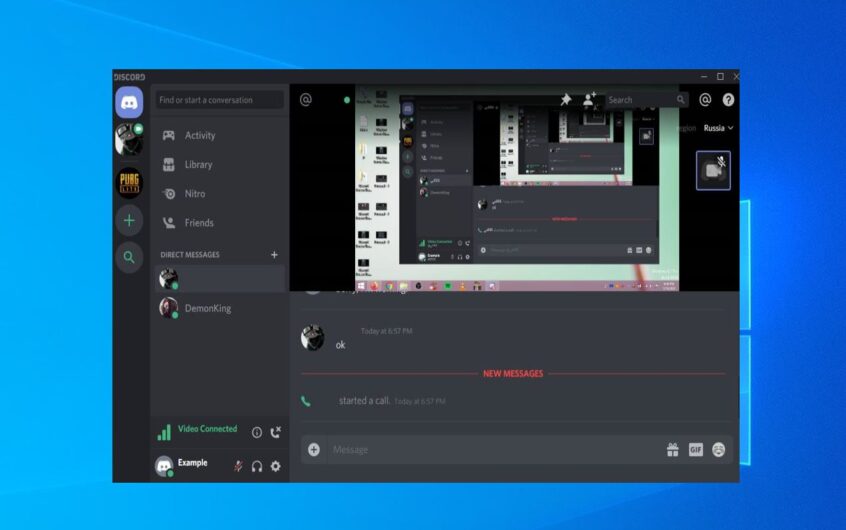
![[已修復] Microsoft Store無法下載應用程序和遊戲](https://oktechmasters.org/wp-content/uploads/2022/03/30606-Fix-Cant-Download-from-Microsoft-Store.jpg)
![[已修復] Microsoft Store無法下載和安裝應用程式](https://oktechmasters.org/wp-content/uploads/2022/03/30555-Fix-Microsoft-Store-Not-Installing-Apps.jpg)

